一、安装JDK及tomcat
1、上传压缩包
点击工具打开Xftp,将jdk和tomcat的压缩包都上传到linxu里面。
1.打开Xftp

2.找到自己的jdk和tomcat压缩包,直接拖过来就行,默认是linxu的root用户下。
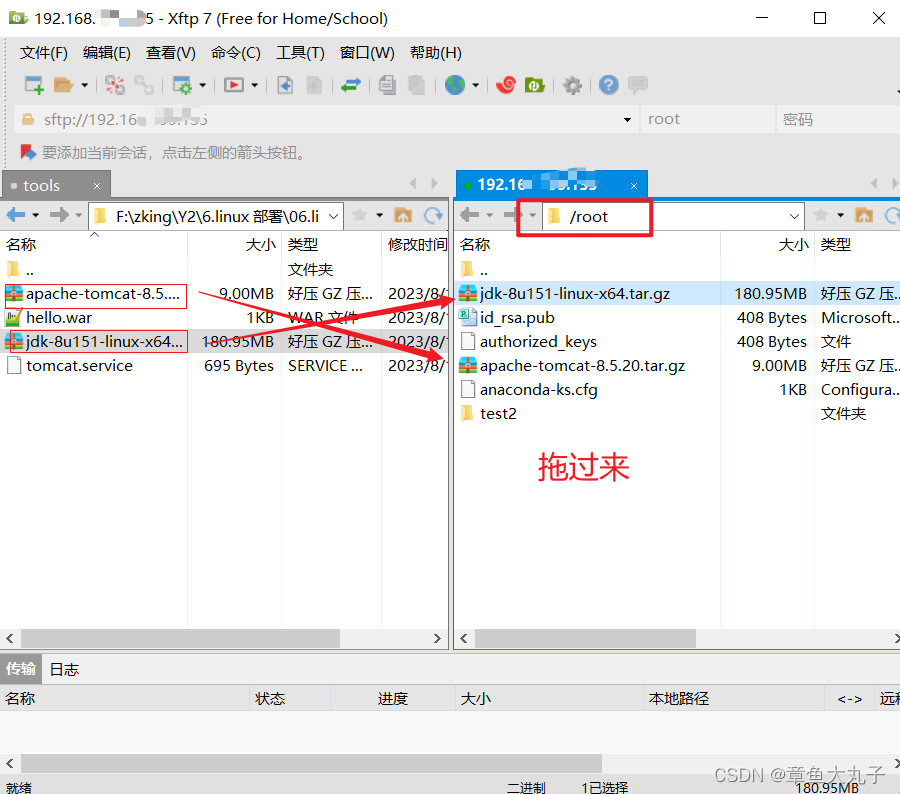
3.解压jdk和tomcat的压缩包
输入以下命令,换成自己压缩包的包名。
tar -zxvf 压缩文件名.tar.gz
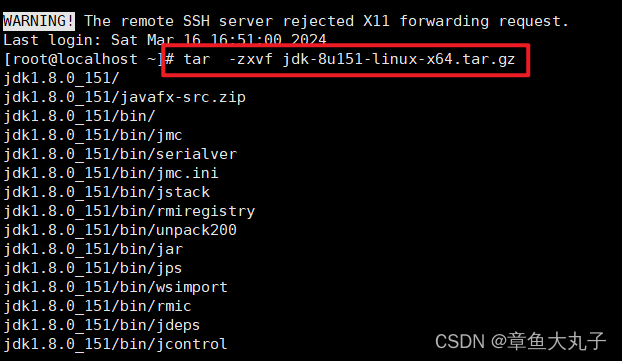
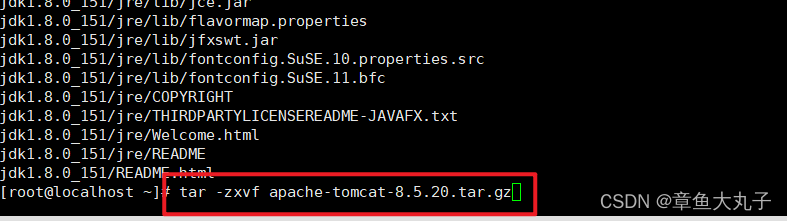
参数说明:
z:指明压缩文件为gzip压缩
x:表示执行解压,如果使用c参数则表示压缩
v:显示详细的处理过程
f:要操作的文件名
-C:解压到指定目录,如:tar -zxf abc.tar.gz -C /root 将abc.tar.gz解压到root目录去。
2、安装jdk
1、在/usr/local下创建java目录:
mkdir /usr/local/java
2、将jdk解压到/usr/local/java目录:
大家记得换成自己jdk压缩包的名字,这里可能会有点卡顿,因为在解压。
tar -zxf jdk-8u151-linux-x64.tar.gz -C /usr/local/java

3、配置环境变量
运行以下命令:
vi /etc/profile
export JAVA_HOME=/usr/local/java/jdk1.8.0_151
export PATH=$PATH:${JAVA_HOME}/bin
点击 i 键,输入模式,配置完后记得 按esc键输入:':wq!'保存并退出
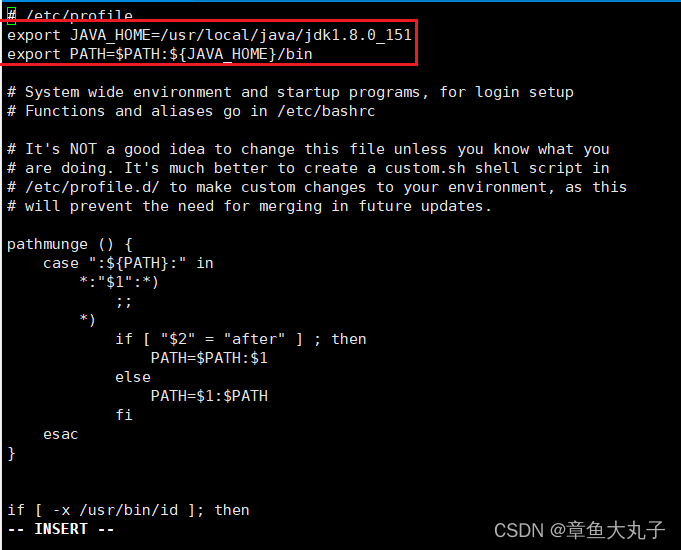
4、保存配置,让新设置的环境变量生效
source /etc/profile
5、检查java是否安装成功
java -version
有jdk的版本号说明没问题。

3、安装tomcat
1、解压tomcat
tar -zxf apache-tomcat-8.5.20.tar.gz -C /opt

2、配置环境变量
vi /etc/profile
加入TOMCAT_HOME环境变量:
export TOMCAT_HOME=Tomcat解压路径
export TOMCAT_HOME=/opt/apache-tomcat-8.5.20
3、启动tomcat
1.进入tomcat的bin目录,启动./startup.sh
[root@localhost ~]# cd /opt
[root@localhost opt]# cd apache-tomcat-8.5.20/
[root@localhost apache-tomcat-8.5.20]# cd bin
[root@localhost bin]# ./startup.sh
Using CATALINA_BASE: /opt/apache-tomcat-8.5.20
Using CATALINA_HOME: /opt/apache-tomcat-8.5.20
Using CATALINA_TMPDIR: /opt/apache-tomcat-8.5.20/temp
Using JRE_HOME: /usr/local/java/jdk1.8.0_151
Using CLASSPATH: /opt/apache-tomcat-8.5.20/bin/bootstrap.jar:/opt/apache-tomcat-8.5.20/bin/tomcat-juli.jar
Tomcat started.

tomcat启动后并不能立即访问,因为8080的端口号被防火墙阻止了,可以关闭防火墙(不建议,因为不安全)也可以将8080端口号配置到防火墙里面(推荐)
2.添加防火墙端口号
2.1、将8080端口加入到防火墙
firewall-cmd --zone=public --add-port=8080/tcp --permanent
2.2、reload防火墙规则
firewall-cmd --reload

4、创建启动脚本
将tomcat目录下bin中的catalina.sh拷贝到/etc/init.d下,重命名为tomcat,为所有用户增加可执行权限。
先进入tomcat的bin目录里面先关闭:
./shutdown.sh
然后开始下面的操作
1、将catalina.sh拷贝到init.d目录下
cp /opt/apache-tomcat-8.5.20/bin/catalina.sh /etc/init.d
2、在init.d目录下为catalina.sh重命名
mv catalina.sh tomcat
3、为所有用户赋可执行权限
chmod a+x tomcat
4、编辑tomcat
vi /etc/init.d/tomcat
#进入编辑界面,加入如下内容,注意根据自己的环境配置
#!/bin/sh
JAVA_HOME=/usr/local/java/jdk1.8.0_151
CATALINA_HOME=/opt/apache-tomcat-8.5.20
i 键输入模式,编辑完成后 esc键输入 :wq! 保存并退出。
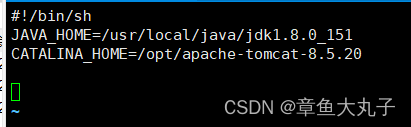
5、配置tomcat随服务器自动启动
1、编辑/etc/init.d/tomcat
vi /etc/init.d/tomcat
2、加入如下注释,注意是注释,#
#chkconfig: 23456 10 90
#description: tomcat service
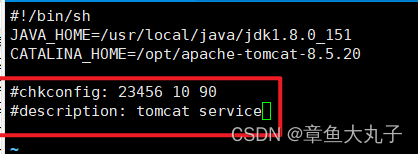
chkconfig: 2345 10 90 其中2345 表示这4个运行级别会开机自启, 10是启动优先级,90是关闭优先级
3、使用chkconfig --add命令添加服务:
这里是两个 - 哦,如果少了一个 - ,会报-add未知的选项
chkconfig --add tomcat
完成后即可开机自启。
二、安装mysql
1、 离线安装
1、查看系统中是否存在mariadb。
如果存在则安装mysql时会有冲突,需要先卸载mariadb。
检查是否存在,如果存在会显示该版本号:
rpm -qa|grep mariadb
检查完这里会显示mariadb的版本号,下面的一步卸载,要填写mariadb的完整名称,要包括版本号,否者会显示未安装,卸载干净的话是没有显示的。
卸载mariadb:
rpm -e --nodeps mariadb
2、创建mysql用户及用户组
1创建用户
groupadd mysql
2创建用户组
useradd mysql -g mysql
3、将离线安装包传入liunx,并解压
1 、打开Xftp。

2 、把mysql的安装包拖到linxu里面。
这里注意自己mysql的压缩包是linux还是windows的。
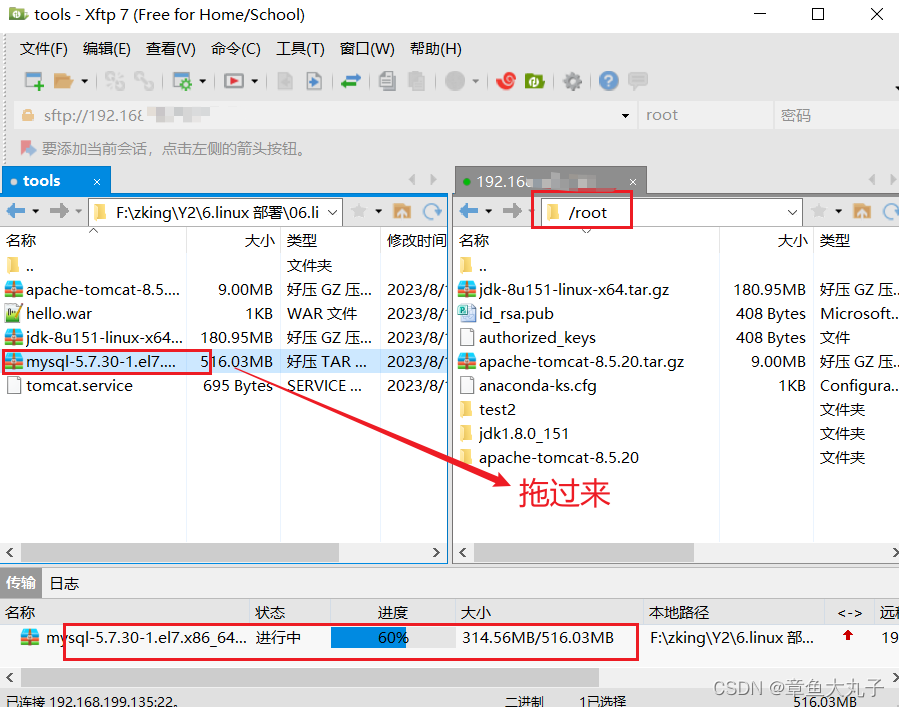
3 、解压
tar -xvf mysql-5.7.30-1.el7.x86_64.rpm-bundle.tar
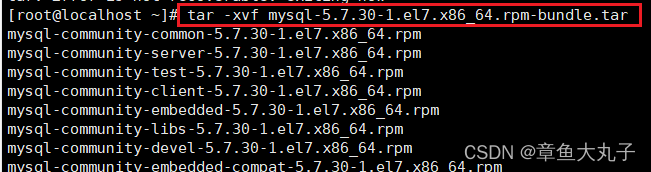
4、安装
依次输入命令,下载安装包:
1.下载 common
rpm -ivh mysql-community-common-5.7.30-1.el7.x86_64.rpm
2:下载 libs
rpm -ivh mysql-community-libs-5.7.30-1.el7.x86_64.rpm
执行此步时我出现了这个错误:
错误原因:使用rpm -e 卸载的顺序问题,大抵是没卸载干净。
使用此命令,清除之前安装的依赖即可
yum remove mysql-libs
3:下载 client
这一步先止住!!看下一个!在执行此步!
rpm -ivh mysql-community-client-5.7.30-1.el7.x86_64.rpm
安装之前,请先检查是否安装libaio,如果未安装请先安装之后再装server源
检查是否安装了libaio
rpm -qa | grep libaio
4:下载 server
rpm -ivh mysql-community-server-5.7.23-1.el7.x86_64.rpm
5、mysql 初始化,启动
1、数据库初始化
mysqld --initialize
2、启动数据库服务
systemctl start mysqld
如果这一步报这个错的话:
这是因为/var/lib/mysql目录权限不够
解决办法:
依次输入命令:
setenforce 0
chown -R mysql:mysql /var/lib/mysql
chmod -R 777 /var/lib/mysql
systemctl start mysqld.service
ps -ef |grep mysql
设置完这些就OK了,目录权限必须设置成 777,只设置成 755 也会出错
3、 启动成功后修改mysql的登录密码
3.1、查看安装随时生成的随机密码
grep 'password' /var/log/mysqld.log;

3.2、登录mysql使用随机密码登录
mysql -u root -p
输入密码时复制上面的随机密码登录,登录时是没有显示的,确认自己复制过,直接回车就行。
3.3、重置密码
set password = password('密码')
4、授权外网登录权限
密码改成自己mysql的密码。
GRANT ALL PRIVILEGES ON *.* TO 'root'@'%' IDENTIFIED BY '123456' WITH GRANT OPTION;
5、刷新权限
flush privileges;
6、设置防火墙
firewall-cmd --zone=public --add-port=3306/tcp --permanent
firewall-cmd --reload
#关闭防火墙,不建议使用
systemctl stop firewalld.service
systemctl disable firewalld.service
7、测试mysql是否可以正常进行连接
1、打开mysql - ->连接 - ->MySQL - -> 输入linxu虚拟机的ip地址 -->填写密码 – >测试连接。
如果可以连接,说明mysql没啥问题了,如果出现连接不了,那应该就是
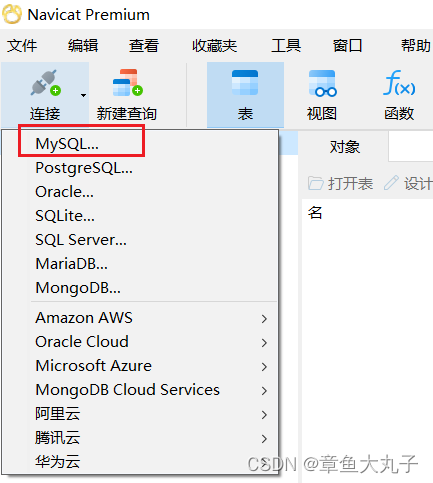
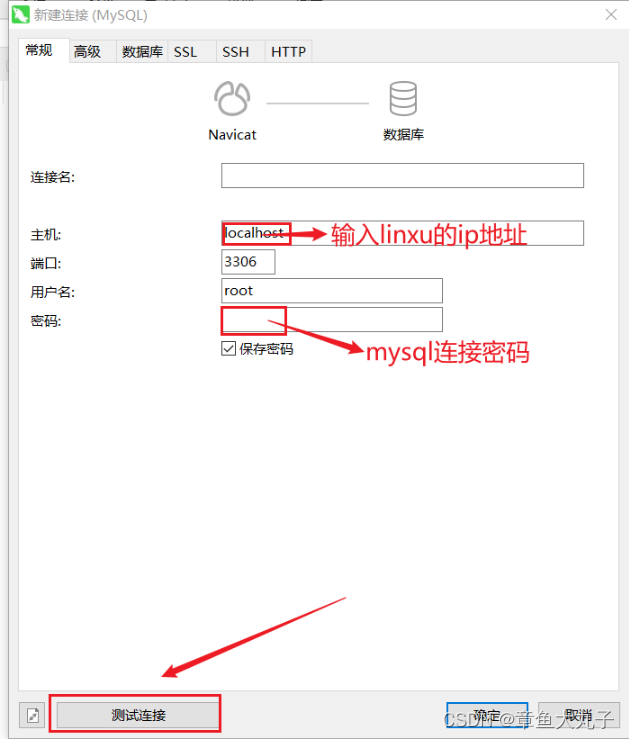
后面还有nginx的安装部署,请看我的下一篇章~









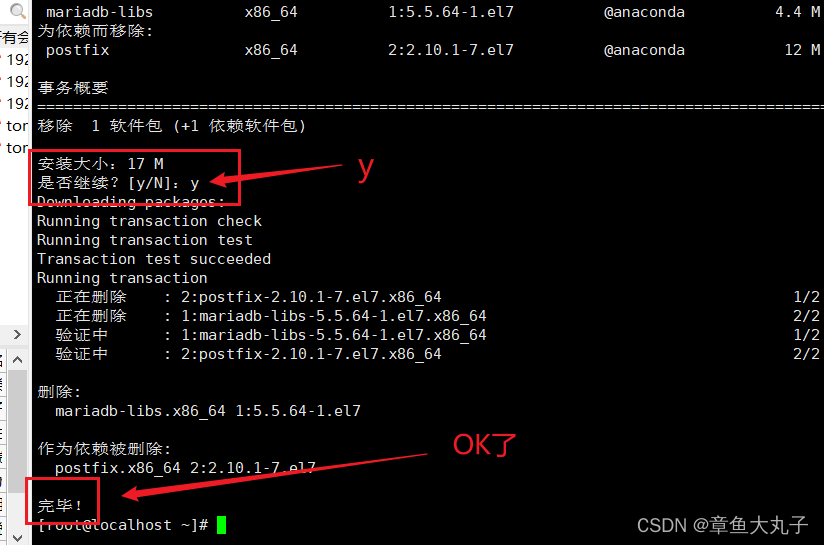














 666
666











 被折叠的 条评论
为什么被折叠?
被折叠的 条评论
为什么被折叠?








